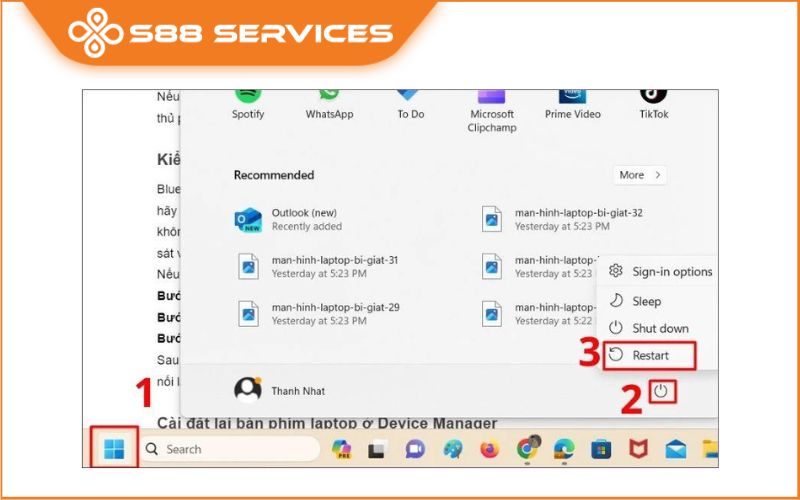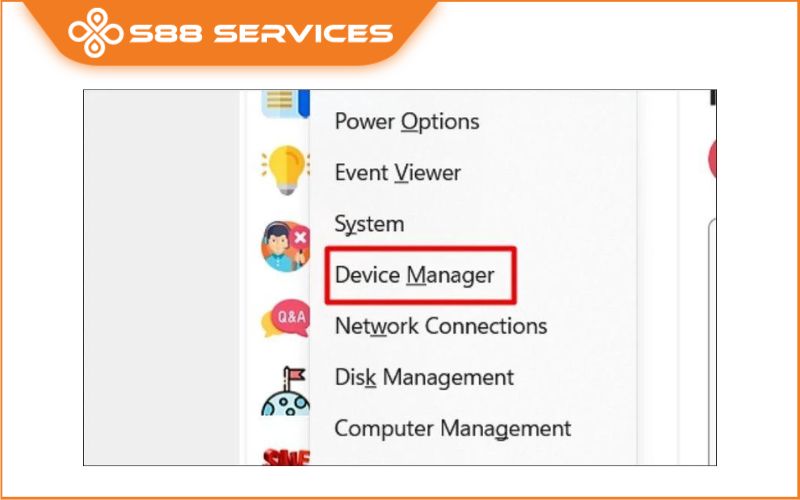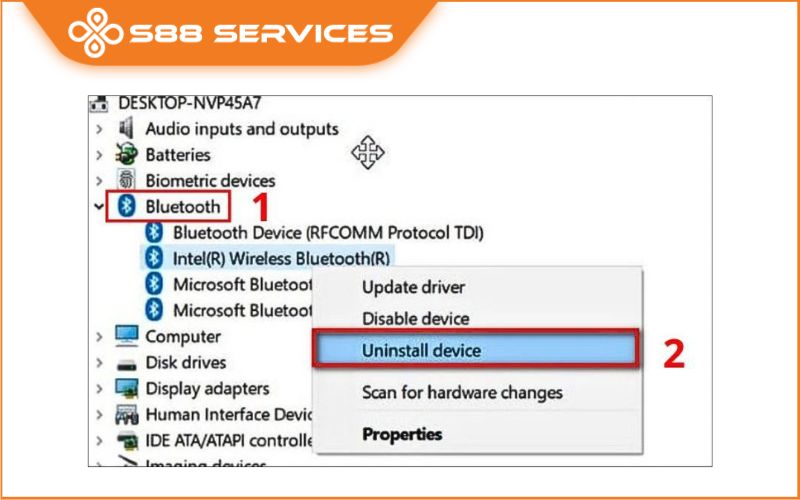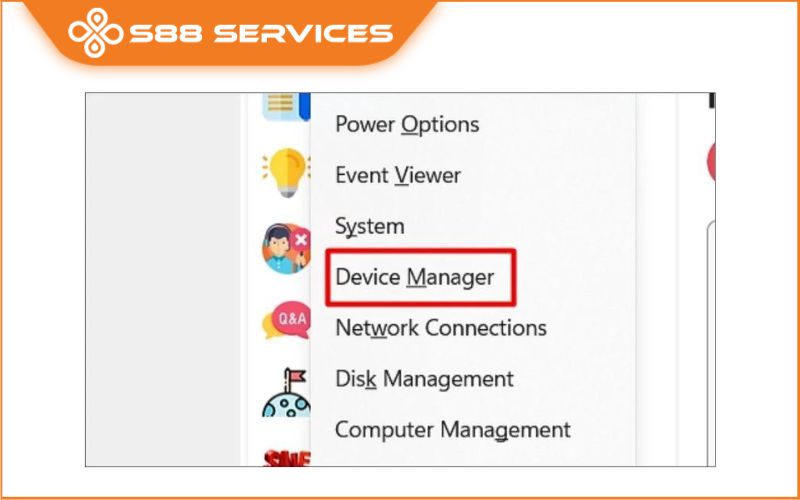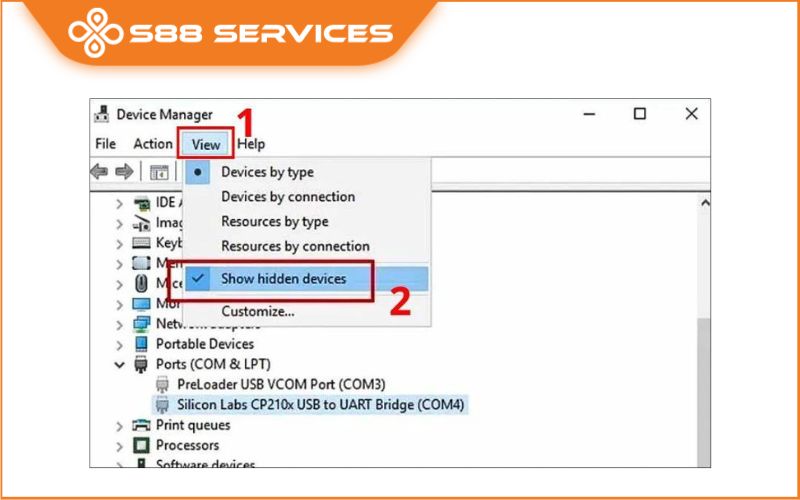Đột nhiên, bàn phím laptop win 10 của bạn bỗng dưng hoạt động không đúng cách và gõ không ra chữ, số. Và bạn đang loay không biết phải xử lý thế nào? Vậy thì hãy đọc ngay bài viết này nhé, S88 Services sẽ mách bạn 5 cách sửa lỗi bàn phím laptop không gõ được win 10 siêu nhanh, siêu đơn giản. Ngoài ra nếu bạn có nhu cầu sửa laptop/sửa máy tính hay sửa bàn phím laptop thì có thể qua S88 Services nhé, uy tín, chất lượng.

Khởi động lại khi bàn phím laptop không gõ được Win 10
Khi bạn phát hiện ra là bàn phím laptop win 10 của mình không gõ được, thì hãy khởi động lại laptop ngay. Khởi động lại các ứng dụng và kiểm tra bàn phím laptop đã hoạt động đúng cách hay chưa. Khởi động lại laptop sẽ giúp thiết bị nhận driver bàn phím.
Và để thao tác này, bạn chỉ cần nhấp vào Start >> chọn Power. Sau đó nhấn chọn Restart là xong nhé.
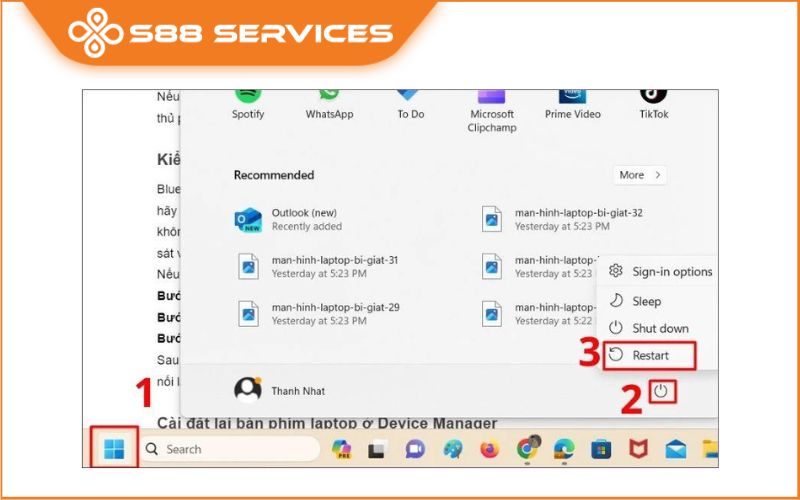
Nếu trường hợp bạn dùng bàn phím rời để kết nối với laptop thì có thể kiểm tra lại pin nhé, hoặc có thể kiểm tra lại dây, xem có bị đứt, hỏng gì không nhé.
Vệ sinh bàn phím laptop
Trường hợp bạn khởi động lại rồi, mà bàn phím vẫn còn phím gõ được, phím không. Thì hãy kiểm tra lại phím không gõ được nhé, xem có bị kẹt không nhé. Bởi bàn phím lâu ngày không vệ sinh khiến các hạt bụi bẩn tích tụ lâu ngày, các vật thể lạ khi rơi vào bàn phím sẽ gây ra kẹt phím. Điều này khiến cho phím không thể gõ được chữ.

Bạn chỉ cần vệ sinh bàn phím bằng chổi mềm hoặc nhíp để gắp những vật cản ra là được nhé. Nếu bàn phím bị dính nước, bạn cần nhanh chóng tháo rời và lau khô bằng khăn mềm. Sau đó, ấn lần lượt tất cả các phím và thử lại xem có gõ được không nhé.

Mở khóa bàn phím bằng phím tắt
Nếu gặp tình trạng bàn phím laptop bị đơ hay không gõ được bất kỳ phím nào. Thì bạn cũng đừng quá lo lắng bởi vì rất có thể bàn phím vô tình đang bị khóa. Để mở khóa bàn phím, bạn có thể sử dụng tổ hợp phím Windows + Space hoặc Shift + Esc là được nhé.
Kiểm tra lại bàn phím Bluetooth
Nếu trường hợp bạn dùng bàn phím rời kết nối Bluetooth thì hãy kiểm tra lại bluetooth xem bàn phím không dây có đang nằm ngoài phạm vi đường truyền hay không. Bàn phím Bluetooth có phạm vi truyền khoảng hơn 9m. Vì thế, bạn có thể thử ngồi sát vào máy tính xem có cải thiện được không nhé.
Trường hợp nếu bàn phím vẫn không hoạt động thì bạn có thể thử Cài đặt lại trình điều khiển Bluetooth:
Bước 1: Nhấn tổ hợp Windows + X và chọn Device Manager.
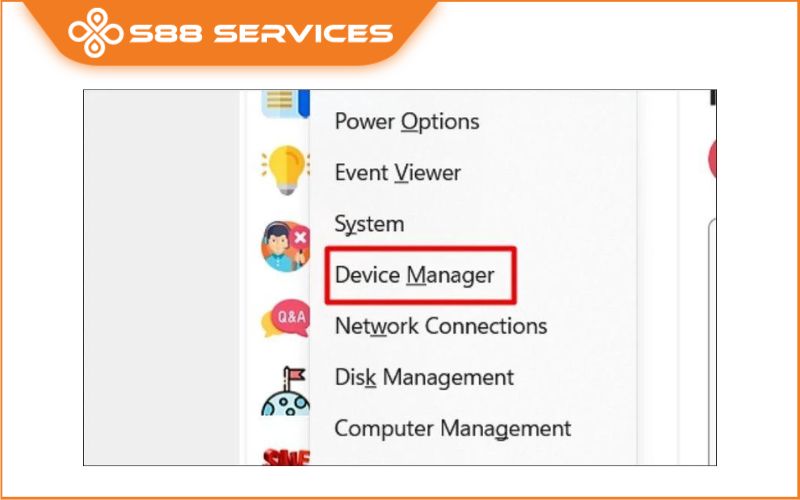
Bước 2: Bạn tìm đến thiết bị Bluetooth và click chuột phải chọn Uninstall device.
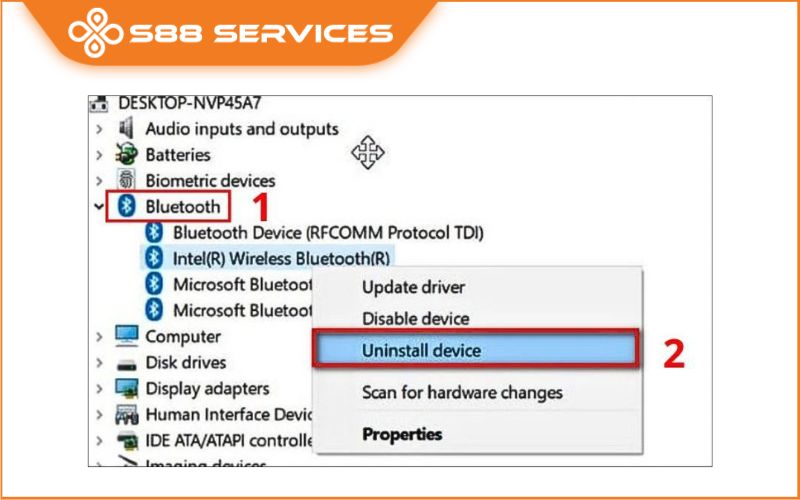
Bước 3: Cuối cùng, bạn Restart lại laptop.
Sau khi khởi động lại thì laptop của bạn sẽ tự động cài đặt driver mới. Sau đó bạn thử kết nối lại bàn phím xem đã khắc phục được lỗi chưa nhé.

Cài đặt lại bàn phím laptop ở Device Manager
Bàn phím laptop không gõ được một số phím win 10 thì cài đặt lại ở Device Manager. Đây là một cách sửa hiệu quả, nhanh chóng nhất. Để thực hiện cài đặt lại bàn phím laptop Device Manager, bạn thực hiện như sau:
Bước 1: Bạn kích chuột phải vào nút Start nằm góc dưới cùng bên trái màn hình. Sau đó, bạn click chọn Device Manager trên menu.
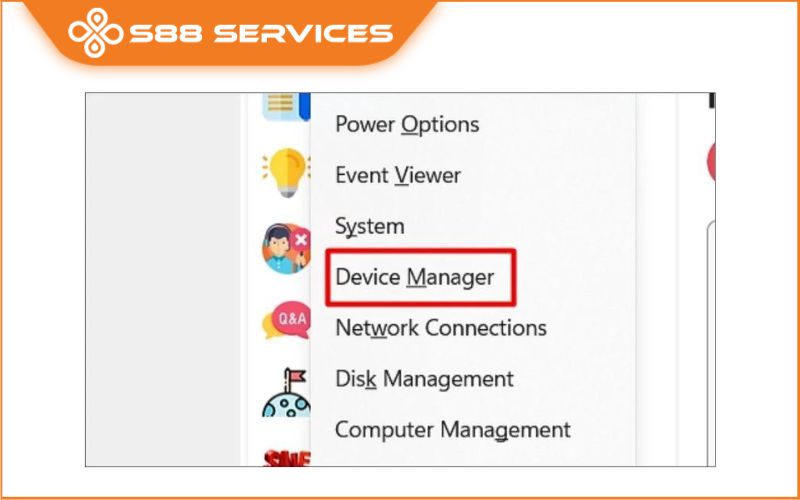
Bước 2: Tiếp theo, bạn chọn View và chọn vào Show Hidden Devices.
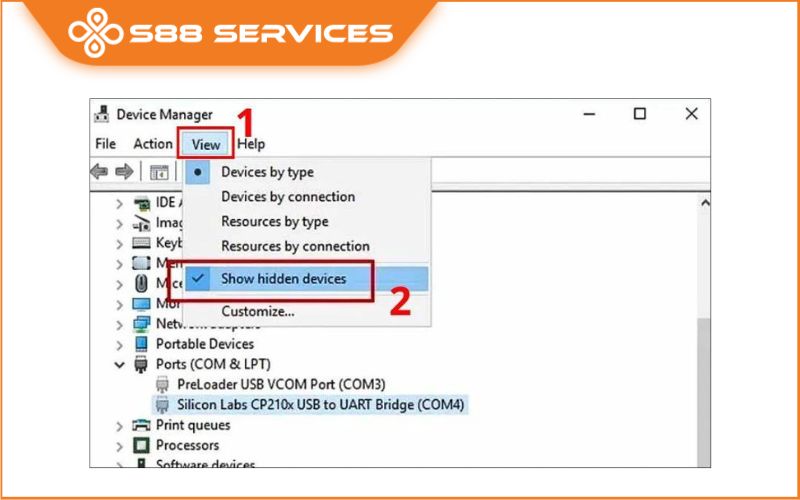
Bước 3: Cuối cùng, bạn chọn biểu tượng mũi tên nằm kế bên mục Keyboards để mở rộng danh sách các bàn phím. Nhấn chuột phải vào bàn phím của bạn, chọn Uninstall device.
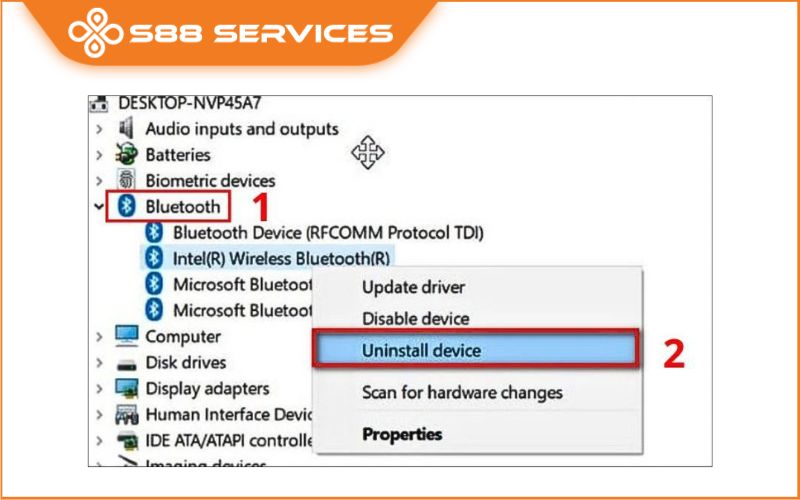
Bước 4: Cuối cùng bạn Restart để khởi động lại laptop để sửa lỗi bàn phím không gõ được.
Sau khi cài đặt lại Device Manager xong. Bạn hãy thử thao tác trên bàn phím xem đã khắc phục được lỗi chưa nhé!
Trên đây là 5 cách sửa lỗi bàn phím laptop không gõ được win 10 cực nhanh, cực kỳ đơn giản mà S88 Services muốn gửi đến bạn. Nếu còn bất cứ thắc mắc nào khác, bạn có thể liên hệ với chúng tôi để được nhân viên tư vấn hỗ trợ nhé.
Xem thêm:
Cách sửa bàn phím laptop bị liệt cực kỳ nhanh chóng, đơn giản
4 cách sửa liệt phím laptop chỉ trong vòng 1 nốt nhạc!
Cách xử lý nhanh lỗi máy tính bị khóa bàn phím
 |
 |

===================
S88 Services - Chuỗi trung tâm dịch vụ máy tính, laptop có hơn 10 năm kinh nghiệm, đi đầu trong lĩnh vực cung cấp các dịch vụ cần thiết để chăm sóc toàn diện cho các thiết bị công nghệ, bao gồm:
- Dịch vụ sửa chữa, bảo dưỡng máy tính, laptop
- Dịch vụ dán decal, skin làm đẹp cho laptop, điện thoại, máy ảnh,...
- Dịch vụ phân phối các linh kiện, phụ kiện điện tử chính hãng đến từ các thương hiệu lớn như Lenovo, Asus, Dell, Sony, Acer, Apple…
Hãy đến ngay với #S88Services - Hệ thống chăm sóc toàn diện laptop Số 1 Việt Nam!
--------------------------------
Hệ thống S88 Services:
✆ Liên hệ hotline - 0247.106.9999
✆ Nhắn tin: https://m.me/s88vn
✆ Website: http://s88.vn/
Địa chỉ:
✣ 40 Trần Đại Nghĩa - Hai Bà Trưng - Hà Nội (số máy lẻ 310)
✣ 164 Nguyễn Xiển - Thanh Xuân - Hà Nội (số máy lẻ 311)
✣ Số 9 đường Huỳnh Thúc Kháng kéo dài (gần Bệnh viện GTVT) - Đống Đa - Hà Nội (số máy lẻ 312)
✣ 106 Hồ Tùng Mậu - Cầu Giấy - Hà Nội (số máy lẻ 313)
✣ 378 Phạm Văn Đồng - Từ Liêm - Hà Nội (số máy lẻ 411)
✣ 166 Vạn Phúc - Hà Đông - Hà Nội (số máy lẻ 224)
 |
 |